قبل از تلاش برای راهاندازی و جفتسازی دستگاه Matter در اکوسیستم Google Home، مطمئن شوید که دستگاه تلفن همراه شما تمام ماژولهای Matter مورد نیاز را دانلود کرده است.
تنظیمات اندروید را بررسی کنید
دستگاه تلفن همراه اندروید شما باید تمام ماژولها را بهطور خودکار دریافت کند، اما گاهی اوقات ممکن است این کار با تأخیر انجام شود.
برای تأیید، در دستگاه همراه خود، به تنظیمات > گوگل > دستگاهها و اشتراکگذاری بروید.
اگر گزینه Matter devices در فهرست باشد، آنچه نیاز دارید را دارید. برای ادامه به Pair a Matter device بروید.
اگر گزینه Matter devices در لیست نیست ، اگر میخواهید فوراً آن را دانلود کنید، باید با استفاده از یک یا چند گزینه زیر، دانلود را اجباری کنید (در غیر این صورت، صبر کنید تا خودش منتشر شود).
بهروزرسانی سرویسهای گوگل پلی
Google Play services باید نسخه ۲۲.۳۶.۱۵ یا بالاتر باشند. برای بررسی، در دستگاه همراه خود، به تنظیمات > برنامهها > مشاهده همه برنامهها > سرویسهای گوگل پلی بروید. به پایین، جایی که نسخه ذکر شده است، بروید.
اگر نسخه حداقل ۲۲.۳۶.۱۵ نیست، بهروزرسانی را اجباری کنید:
در دستگاه همراه خود، به آدرس https://play.google.com/store/apps/details?id=com.google.android.gms بروید یا از کد QR زیر استفاده کنید:
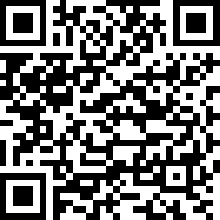
اگر این صفحه دکمهی بهروزرسانی را نشان میدهد، روی آن ضربه بزنید تا مطمئن شوید ماژول Matter مورد نیاز را دریافت میکنید.
ممکن است لازم باشد ۲۴ ساعت صبر کنید تا ماژولهای Matter دانلود شوند. مطمئن شوید که دستگاه شما در این مدت روشن و در حال شارژ است تا دانلود به تأخیر نیفتد. اگر ماژولها را ظرف ۲۴ ساعت دریافت نکردید، میتوانید دستگاه را به تنظیمات کارخانه برگردانید تا دانلود ماژولها را مجبور به انجام کنید.
پس از بهروزرسانی موفقیتآمیز، دوباره گزینه Matter devices را بررسی کنید.
برنامه Google Home را حذف و دوباره نصب کنید
نصب مجدد GHA باید دانلود ماژولها را آغاز کند. این امر توسط وابستگیهای ماژول در مانیفست Android برنامه، همانطور که در Ensure module delivery توضیح داده شده است، اعمال میشود.
- در صفحه اصلی اندروید:
- آیکون خانه را لمس طولانی کنید و اطلاعات برنامه را انتخاب کنید. یا،
- به تنظیمات > برنامهها > مشاهده همه برنامهها > صفحه اصلی بروید.
- در صفحه اطلاعات برنامه ، گزینه حذف نصب (Uninstall) را انتخاب کنید. برای ادامه، روی تأیید (OK) ضربه بزنید.
پس از حذف موفقیتآمیز، در دستگاه همراه خود، به آدرس https://play.google.com/store/apps/details?id=com.google.android.apps.chromecast.app بروید یا از کد QR زیر استفاده کنید:
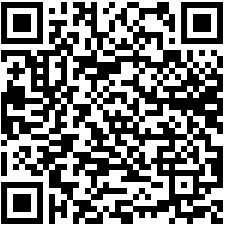
وقتی GHA را با موفقیت نصب کردید، دوباره گزینه Matter devices را بررسی کنید.
عیبیابی
تأیید کنید که تلفن شما سازگار است
تمام دستگاههای اندروید O (8.1، API سطح 27) و بالاتر با Matter سازگار هستند. برای بررسی اینکه آیا گوشی شما ماژولهای لازم را دارد یا خیر، مراحل زیر را دنبال کنید.
راهاندازی پل اشکالزدایی اندروید (Android Debug Bridge)
قبل از عیبیابی، باید Android Debug Bridge ( adb ) راهاندازی شود. برای راهاندازی آن:
- "adb" را روی رایانه خود نصب کنید .
- گزینههای توسعهدهنده (Developer Options) و اشکالزدایی USB را در گوشی Android خود فعال کنید .
ماژولهای Matter مربوط به سرویسهای گوگل پلی (GPS) خود را تأیید کنید
برای بررسی اینکه آیا ماژولهای Play services Matter دارید، موارد زیر را انجام دهید:
- پل اشکالزدایی اندروید را راهاندازی کنید .
- برای اتصال گوشی Android خود به کامپیوتر از کابل USB استفاده کنید.
- برای تأیید نصب ماژولهای ضروری Matter ، این دستور را در ترمینال اجرا کنید:
adb shell dumpsys activity provider com.google.android.gms.chimera.container.GmsModuleProvider | grep "com.google.android.gms.home"com.google.android.gms.home [v222110900]
- برای تأیید نصب ماژولهای Thread لازم، این دستور را در ترمینال اجرا کنید:
adb shell dumpsys activity provider com.google.android.gms.chimera.container.GmsModuleProvider | grep "com.google.android.gms.threadnetwork"com.google.android.gms.threadnetwork [v222106301]
اگر ماژولها فهرست نشده باشند، به این معنی است که:
- نسخه Android شما قدیمی است. مطمئن شوید که Android O (8.1) یا بالاتر است.
- ماژولهای Matter هنوز دانلود نشدهاند. حداقل ۲۴ ساعت صبر کنید تا دانلود شوند. مطمئن شوید که دستگاه شما در این مدت روشن و در حال شارژ است تا دانلود به تأخیر نیفتد. اگر ماژولها را ظرف ۲۴ ساعت دریافت نکردید، میتوانید دستگاه را به تنظیمات کارخانه برگردانید تا دانلود ماژولها را مجبور به انجام کنید.

